Cancelar descuentos
Puede ver el número de veces que su Cancelar descuentos se ofrecieron a los suscriptores y si aceptaron o rechazaron los descuentos.
Para mostrar el Cancelar descuentos informe:
1. Acceder al Portal de administración.
2. Seleccione una subcuenta individual o use el Todos opción para recuperar datos de toda la cuenta de comerciante.
3. Hacer clic en Informes.
4. Seleccionar Cancelar descuentos.
5. Hacer clic en Informe abierto.
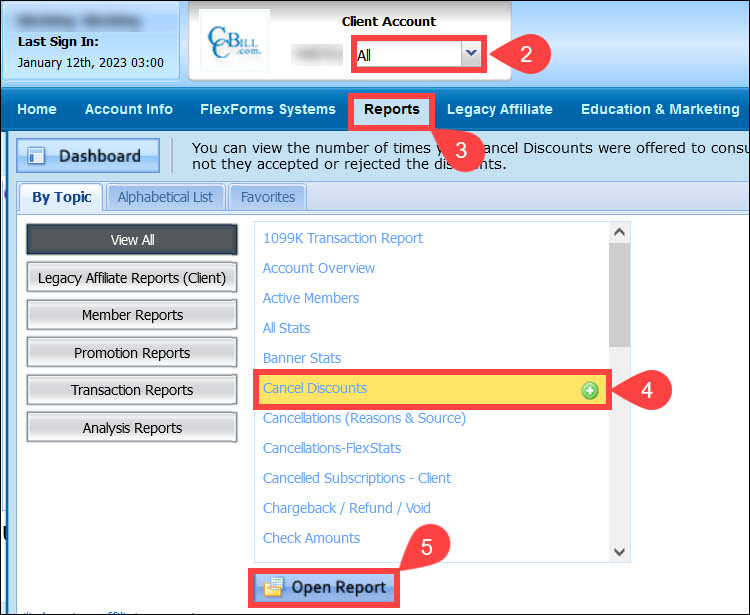
6. Establecer un Fecha de inicio y Fecha de finalización para que el informe se recupere.
7. Hacer clic en Aplicar cambios.
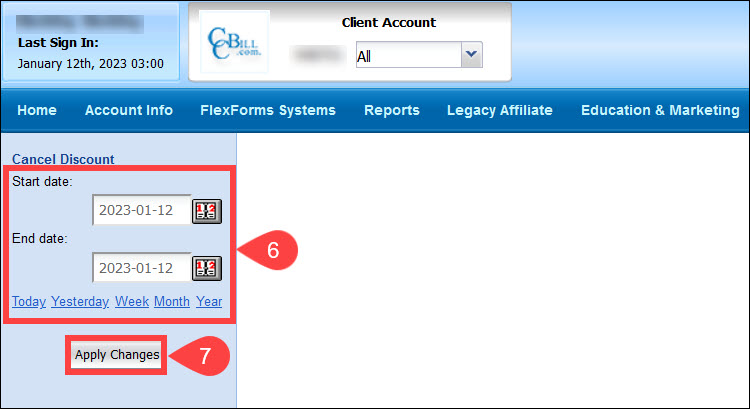
8. El área izquierda de la Cancelar descuentos informe muestra el Desglose por columna. Los elementos con enlaces azules en la columna Desglosar por le permiten ordenar los datos de varias maneras:
- Sub-cuenta. Número de subcuenta del comerciante.
- Fecha. La fecha de cancelación de la suscripción.
- Tipo de suscripción. El tipo de suscripción.
- El descuento. La cantidad de descuento.
- Fuente. La fuente del descuento por cancelación, es decir, soporte al consumidor o cancelación en línea.
9. Al hacer clic en un enlace de desglose, el Cancelar descuentos El informe muestra los datos de desglose seleccionados en columnas adicionales.
- Total visualizado. La cantidad de veces que se ofrecieron los descuentos a los consumidores por conteo o porcentaje.
- Cancelado. El número de consumidores que no utilizaron el descuento por conteo o porcentaje.
- Aceptados. El número de clientes que aceptaron el descuento por conteo o porcentaje.